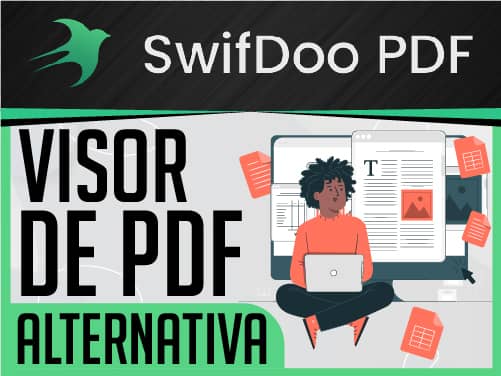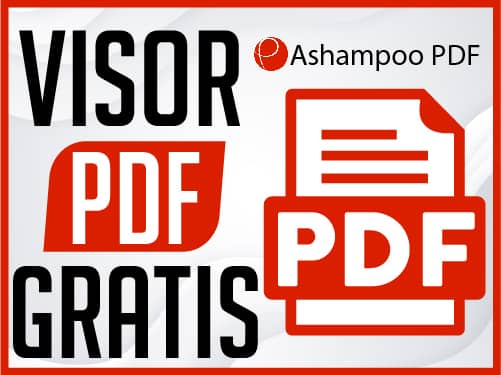Crear mi Propia VPN: Guía Completa para Instalar WireGuard en un Servidor VPS
Si alguna vez has querido navegar por internet de forma verdaderamente privada y segura, sin depender de servicios de terceros que pueden registrar tu actividad, estás en el lugar correcto. Hoy aprenderás a crear mi propia VPN utilizando tu propio servidor, lo que te dará el control total sobre tu conexión y tus datos.
Este proceso te quitará la dependencia de proveedores externos y te permitirá, por ejemplo, asegurar las conexiones que usas para automatizar tareas en redes sociales o para administrar tu sitio web. Usaremos un script de instalación muy sencillo en un servidor VPS, una solución robusta y profesional.
Requisitos Previos: ¿Qué Necesitas para Empezar?
Para tener independencia total, necesitamos un pequeño espacio en internet que sea solo nuestro. La solución ideal es un Servidor Privado Virtual (VPS).
Un VPS es un servidor dedicado para ti, siempre online y con recursos garantizados. Para este tutorial, recomiendo los planes de Hostinger, ya que ofrecen un excelente equilibrio entre potencia y precio.
- Recursos: Con hasta 8 TB de ancho de banda, tendrás velocidad más que suficiente para navegar, descargar y conectar múltiples usuarios.
- Cupón de Descuento: Al contratar, no olvides usar el cupón DOSTINHURTADO para obtener un descuento adicional sobre el precio final.
Aunque usaré Hostinger como ejemplo, puedes seguir esta guía con cualquier proveedor de VPS que te dé acceso a la terminal. Si el tema de servidores es nuevo para ti, puedes explorar más en nuestros tutoriales sobre hosting.
Paso 1: Conexión al Servidor y Preparación
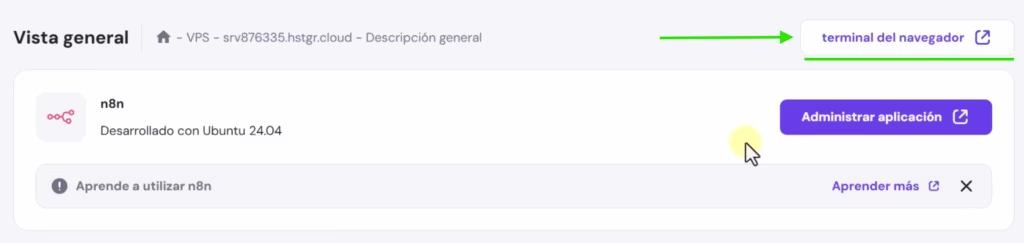
Una vez tengas tu VPS, el primer paso es acceder a su terminal. En Hostinger, esto es muy sencillo:
- Desde tu panel, ve a la sección VPS y haz clic en Administrar en el servidor correspondiente.
- En el menú lateral, busca la opción Terminal del navegador y ábrela.
Te conectarás directamente a la línea de comandos de tu servidor. No te asustes con el texto que aparezca; simplemente escribe el comando clear y presiona Enter para tener una pantalla limpia.
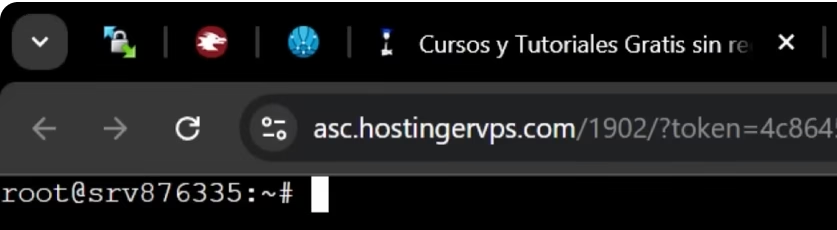
Paso 2: Descargar y Preparar el Script de Instalación
Vamos a usar un script que automatiza casi todo el proceso. Solo necesitamos descargarlo y darle los permisos necesarios para que se pueda ejecutar.
Descargar el script: Copia y pega el siguiente comando en la terminal. Este comando usa curl (una herramienta para transferir datos) para descargar el script y guardarlo con su nombre original (wireguard-install.sh).
curl -O https://raw.githubusercontent.com/angristan/wireguard-install/master/wireguard-install.shDar permisos de ejecución: Ahora, necesitamos decirle al sistema que este archivo no es un simple texto, sino un programa que se puede ejecutar.
chmod +x wireguard-install.sh
Consejo de Experto:
chmodsignifica «change mode» (cambiar modo). El parámetro+xañade el permiso de «eXecutable» al archivo, un paso de seguridad fundamental en sistemas Linux.
Paso 3: Cómo Instalar WireGuard en VPS
Con el script listo, solo queda ejecutarlo. Como esta acción realiza cambios importantes en el sistema, debemos ejecutarla con privilegios de administrador usando sudo.
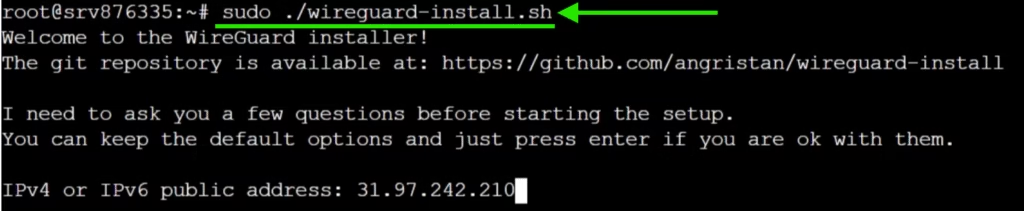
sudo ./wireguard-install.shPega el comando y presiona Enter. A partir de aquí, el script te guiará con una serie de preguntas muy sencillas.
Paso 4: Configuración Guiada de tu VPN
El script hará una configuración inicial. En la mayoría de los casos, solo necesitarás presionar Enter para aceptar los valores por defecto:
- Public IP: Detectará automáticamente la IP de tu servidor. Presiona Enter.
- Network Interface: Detectará la interfaz de red (usualmente
eth0). Presiona Enter. - Internal IP (IPv4 e IPv6): Te sugerirá rangos de IP internas. Si no eres un experto en redes, déjalos como están. Enter.
- Port: Asignará un puerto aleatorio para la conexión. Enter.
- DNS: Por defecto usará los de Cloudflare (1.1.1.1). Son una excelente opción. Enter.
Finalmente, te mostrará un resumen y te pedirá presionar cualquier tecla para iniciar la instalación. Presiona Enter una vez más y espera a que el proceso termine.

Paso 5: Creación de Clientes (Tus Dispositivos)
Una vez terminada la instalación, el script te pedirá el nombre de tu primer «cliente» (el primer dispositivo que conectarás).

- Nombre del Cliente: Escribe un nombre descriptivo, por ejemplo,
PC-Windows, y presiona Enter. - Acepta las IP internas que te asigne presionando Enter.
¡Listo! El script generará dos cosas:
- Un código QR: Perfecto para configurar tu VPN en un dispositivo móvil (Android/iOS). Solo necesitas la app de WireGuard y escanear el código.
- Un archivo de configuración (.conf): Este archivo es el que usaremos para configurar la VPN en un computador.
Paso 6: Conectar tu Computador a la VPN
Para conectar tu PC con Windows, necesitamos descargar ese archivo .conf que se generó en el servidor.
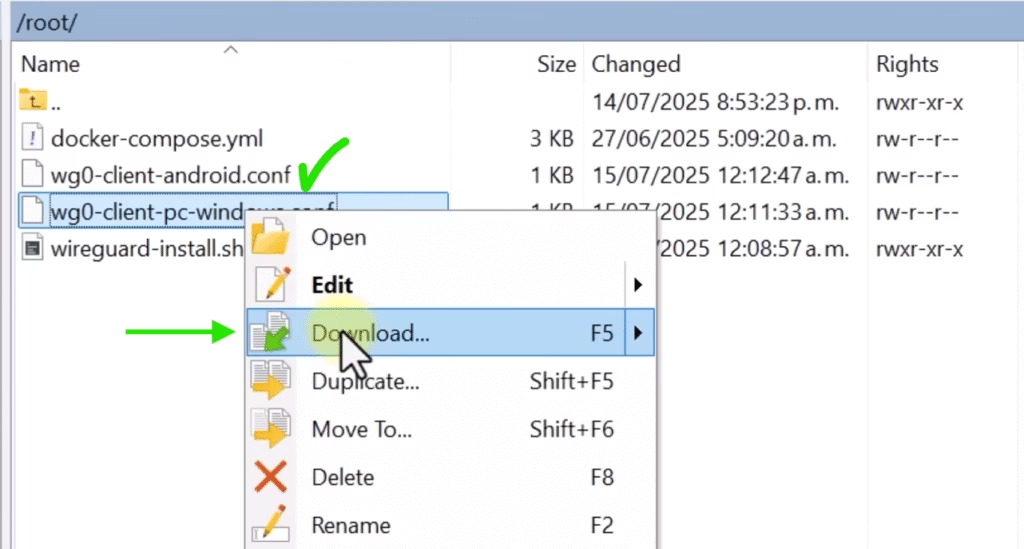
- Descarga un cliente FTP: Para transferir archivos desde tu VPS, te recomiendo una herramienta como FileZilla o descargar WinSCP Portable si quieres algo rápido. Si no quieres instalar nada, tenemos un tutorial sobre cómo conectar a un servidor FTP sin programas.
- Conéctate a tu servidor: Usa los siguientes datos en tu cliente FTP:
- Servidor: La IP de tu VPS.
- Usuario:
root - Contraseña: La contraseña de tu servidor.
- Puerto:
22(para una conexión segura SFTP).
- Descarga el archivo: Una vez conectado, verás los archivos de tu servidor. Busca el archivo con el nombre que le diste a tu cliente (ej.
PC-Windows.conf), haz clic derecho y descárgalo. - Instala el cliente de WireGuard: Descarga la aplicación oficial de WireGuard para Windows. Es extremadamente ligera y eficiente.
- Importa el archivo: Abre la aplicación de WireGuard y haz clic en «Importar túnel(es) desde archivo». Selecciona el archivo
.confque acabas de descargar.
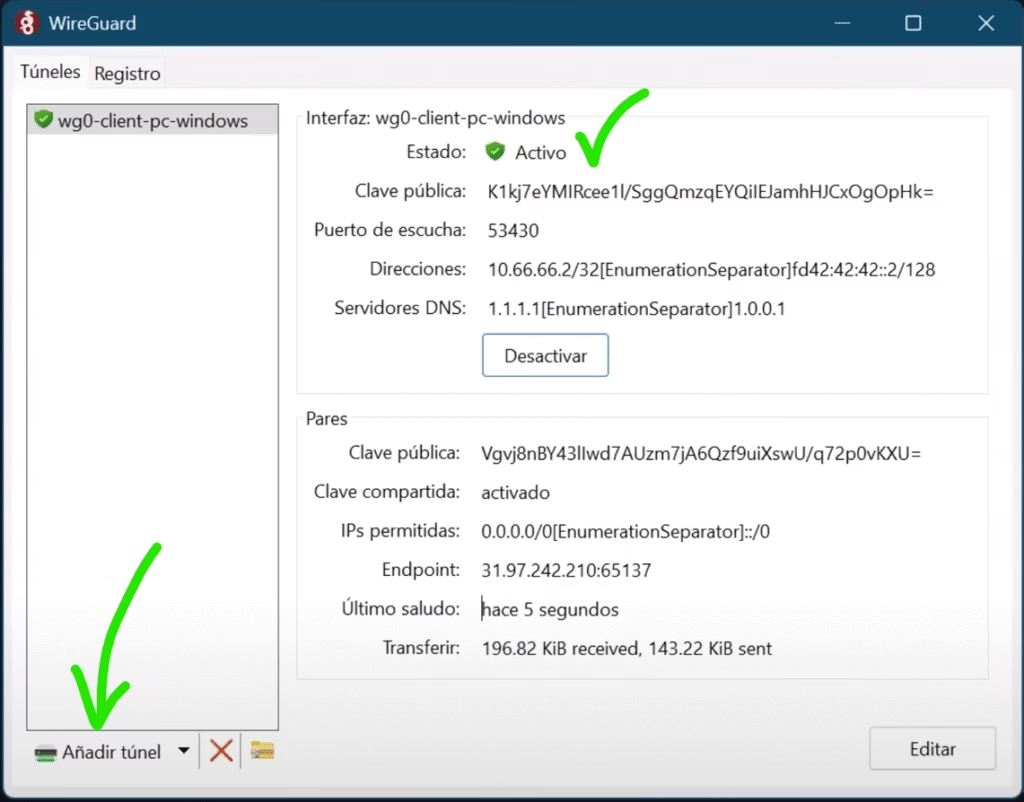
¡Prueba de Fuego! Verificando tu Nueva VPN
Antes de activar la conexión, abre tu navegador y busca «cuál es mi IP» para ver tu IP real y tu ubicación. Después, haz clic en Activar en la aplicación de WireGuard.
Actualiza la página de la IP. ¡Verás que ahora tu ubicación ha cambiado a la del servidor (por ejemplo, Lituania) y tu conexión es la de Hostinger! Has logrado crear mi propia VPN con éxito.
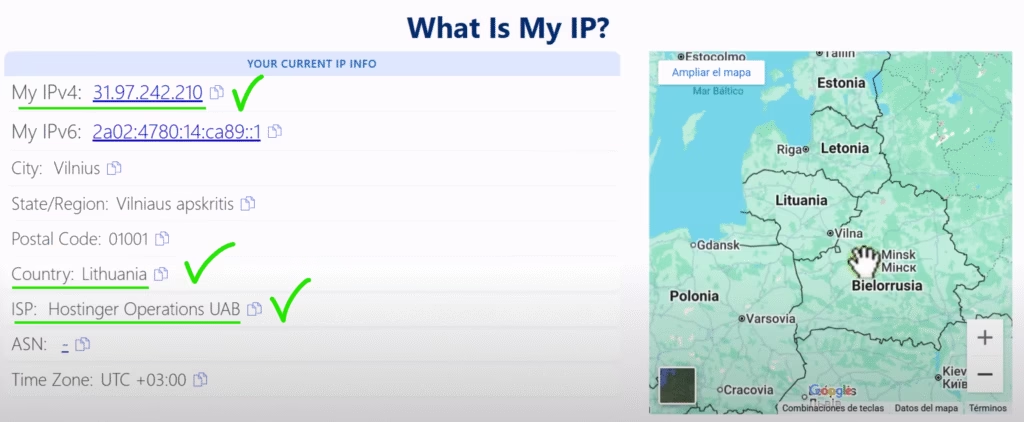
Recomendación Final: ¿Qué Sigue Ahora?
Ahora que tienes tu propia VPN, la seguridad de tu navegación está en tus manos. Una de las ventajas de Hostinger es que, en el panel de control, en la sección «Sistema Operativo», también ofrecen una instalación automática de OpenVPN, otra tecnología muy popular. Si te interesa un tutorial sobre cómo configurarla, déjalo en los comentarios.
Recuerda que mantener tu servidor es importante. Puedes aprender más sobre buenas prácticas en nuestra sección de recuperación y mantenimiento.